For å kjøre Openfire på Linux-enheter, må du installere JDK først fordi Openfire er Java-avhengig. Hovedtrekkene inkluderer pubsub, flerbrukermeldinger og Jabber-søk. La oss sjekke hvordan du får det på Ubuntu-maskinene dine.
Installere JDK på Ubuntu 20.10:
For å få Java Developing Kit (JDK), bruk kommandoen nedenfor:
$ sudo apt installer standard-jdk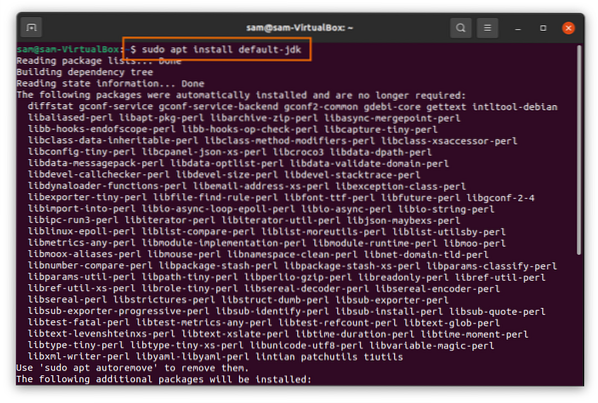
Installere Openfire på Ubuntu 20.10:
Nå er det på tide å laste ned Openfire-pakken. Kopier først kommandoen nedenfor og sett terminalen for å laste ned Openfire Debian-pakken:
$ wget -O Openfire_4.6.debhttps: // www.tenningstid.org / downloadServlet?filnavn = openfire / openfire_4.6.0_all.deb
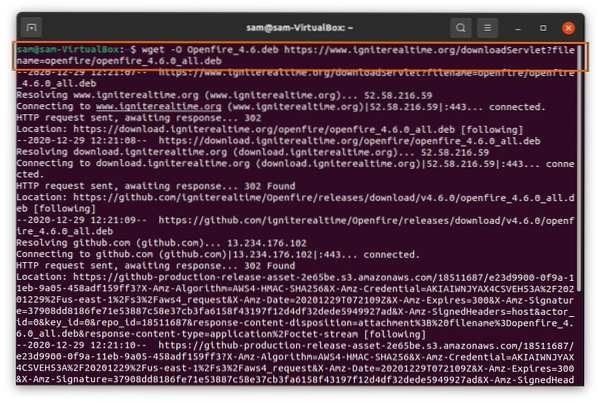
Skriv inn følgende kommando for å installere Openfire Debian-pakken:
$ sudo apt installasjon ./ Openfire_4.6.debNår installasjonen er fullført, kjører du Openfire-serveren ved hjelp av kommandoen:
$ sudo service openfire startÅpne nettleseren og skriv “http: // localhost: 9090” eller bruk “http: // 127.0.0.1: 9090 ”adresse i URL-linjen. Du vil se følgende webside, klikke på fortsett etter at du har valgt språk:
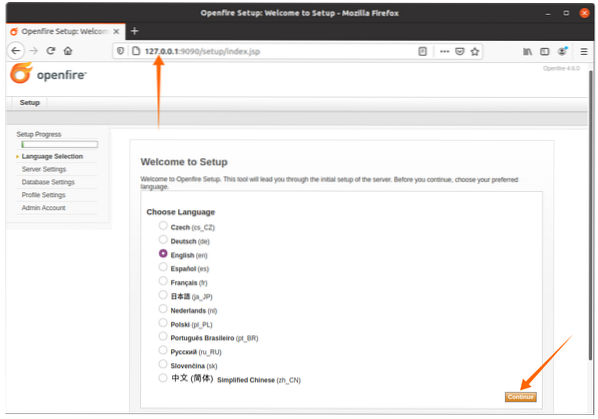
Skriv inn XMPP-domenenavnet, openfire fyller det automatisk for deg; det vil variere bruker til bruker. Klikk på "Fortsett" -knappen:
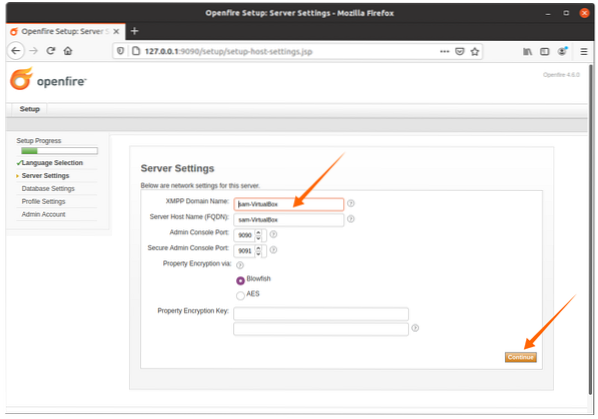
Hvis du har en SQL-database, velger du det første alternativet. Ellers kan den innebygde databasemotoren brukes til å trykke på fortsett-knappen.
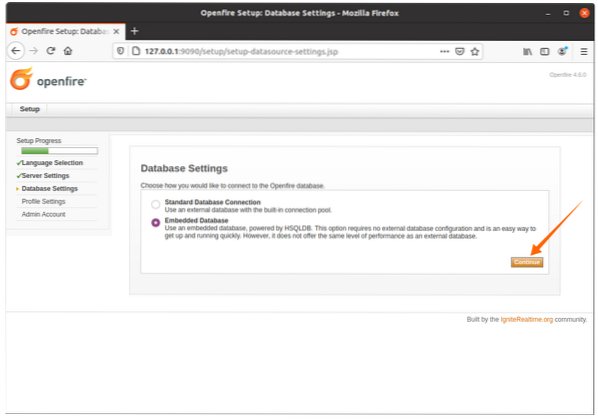
Profilinnstillingen forblir standard, eller velg et annet alternativ i henhold til dine krav:
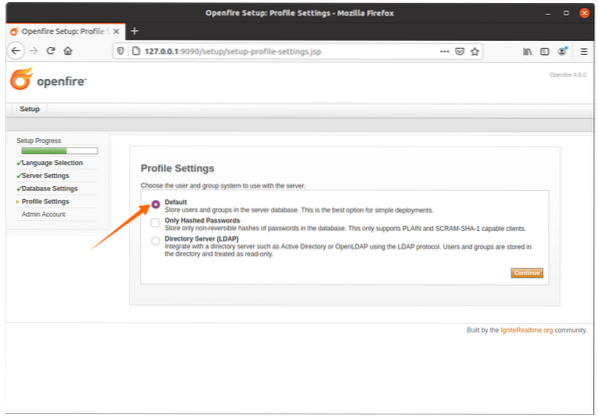
Angi passord for admin her:

Etter at du har satt opp administratorpassordet, vil påloggingsoppsettet fullføres. For å besøke openfire-påloggingen, klikk på knappen som vises i bildet nedenfor:
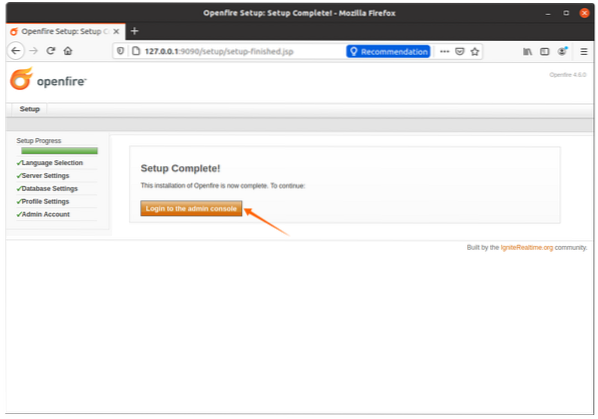
En påloggingsskjerm vises for brukernavnstypen “admin”, og for passordet, bruk passordet som ble angitt i alternativet “Admin Account”:
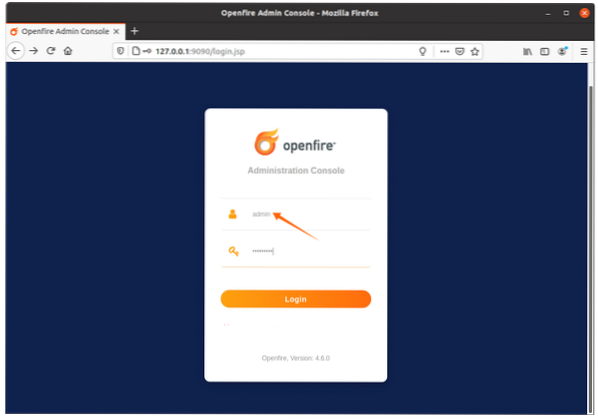
Opprett nå en ny brukerinnlogging ved å klikke på "Brukere / grupper" -fanen, og deretter klikke på "Opprett ny bruker", og fylle ut de nødvendige detaljene og klikke på "Opprett bruker" -knappen. Denne påloggingen vil bli brukt for Spark IM.
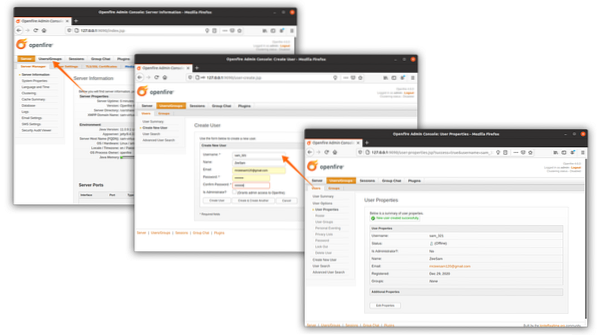
Etter å ha fullført prosessen ovenfor, nå på tide å laste ned Spark IM; denne serveren vil fungere som en backend-server.
 Phenquestions
Phenquestions


